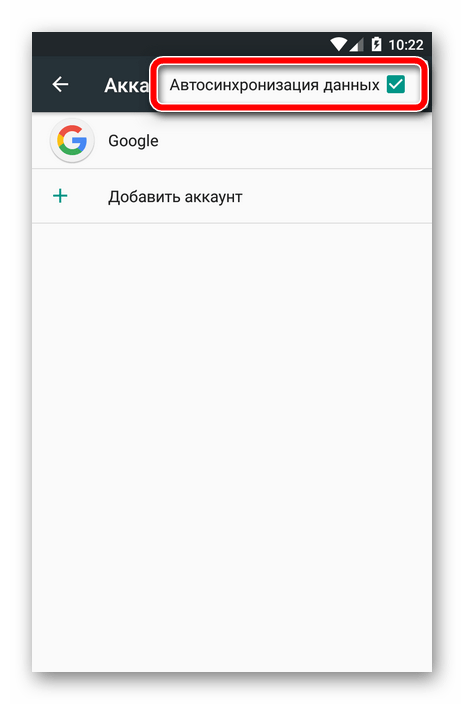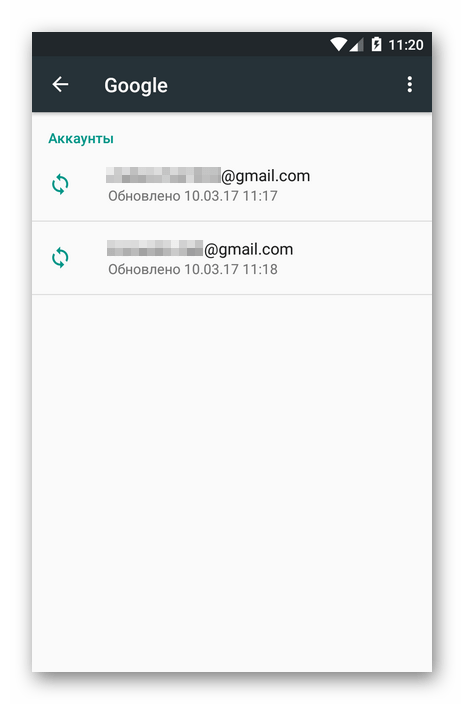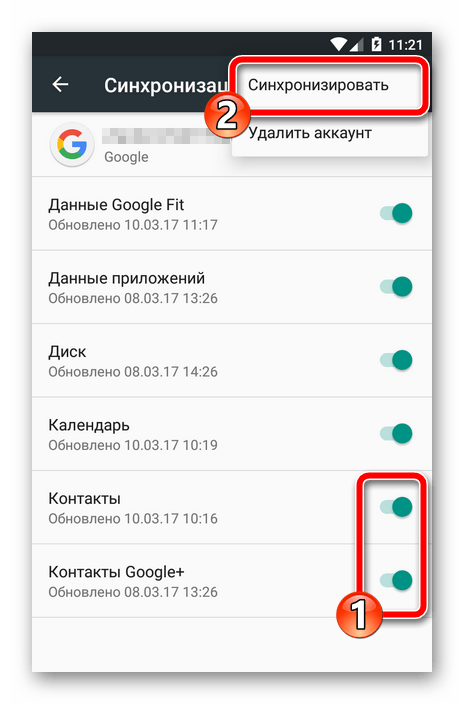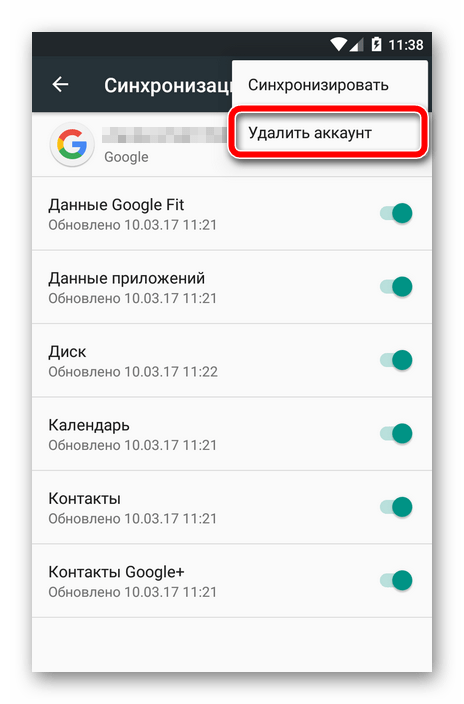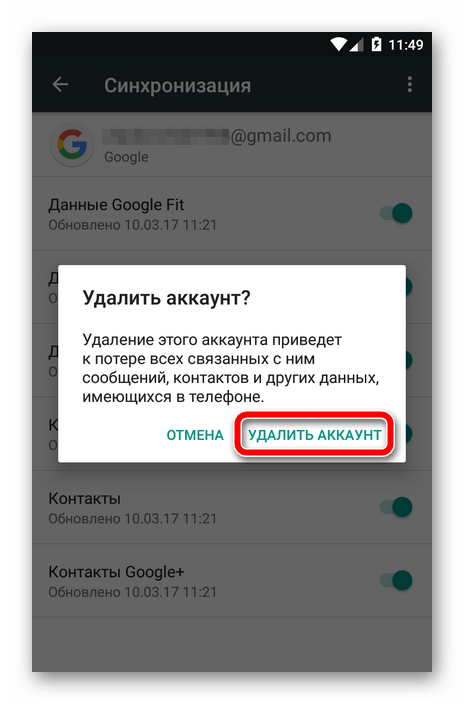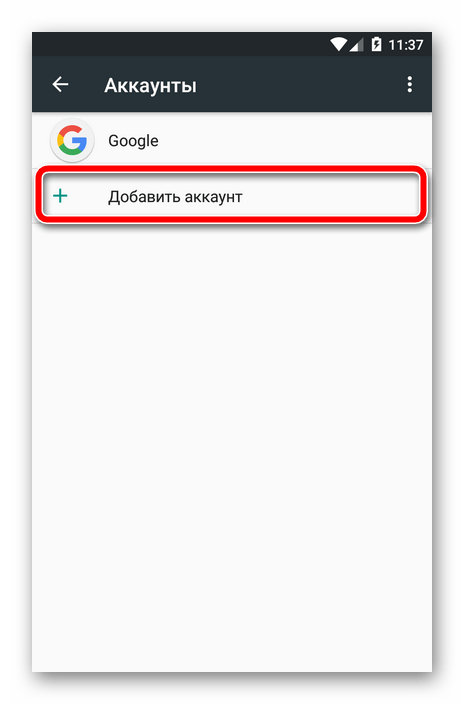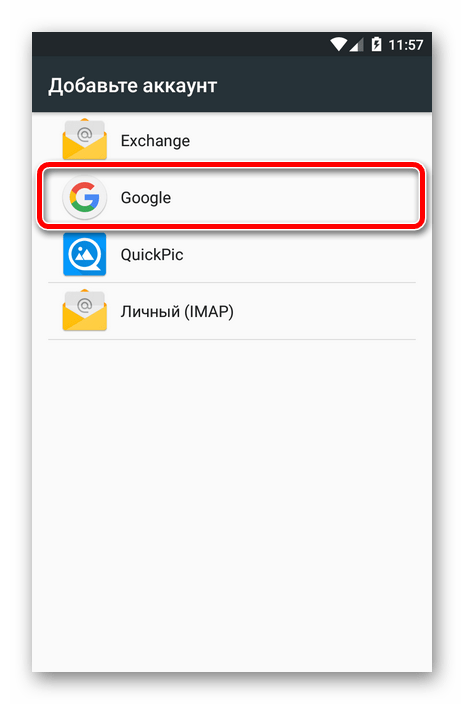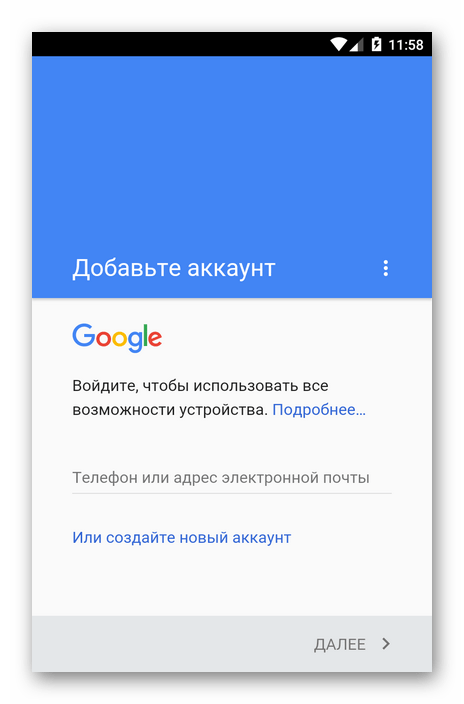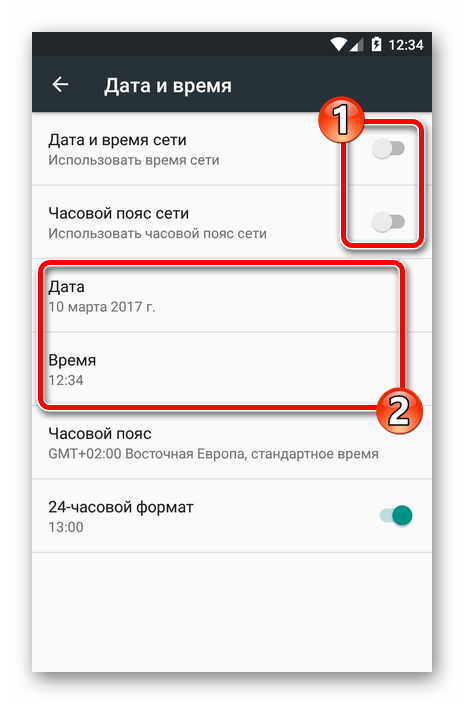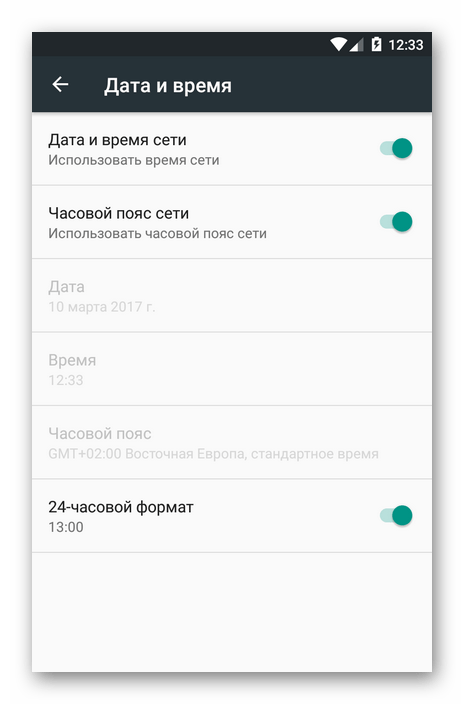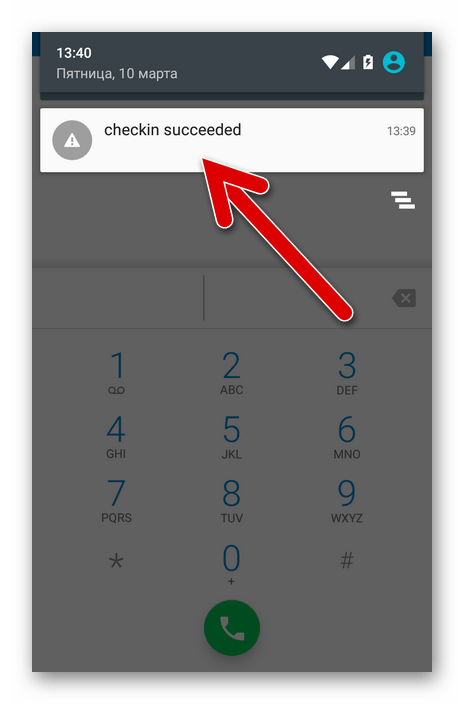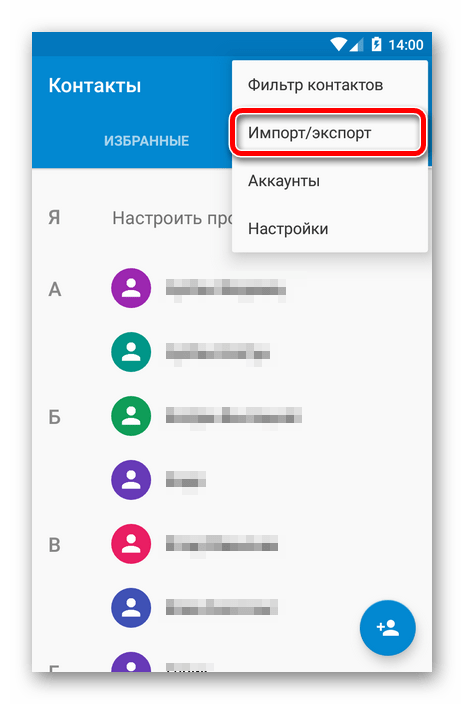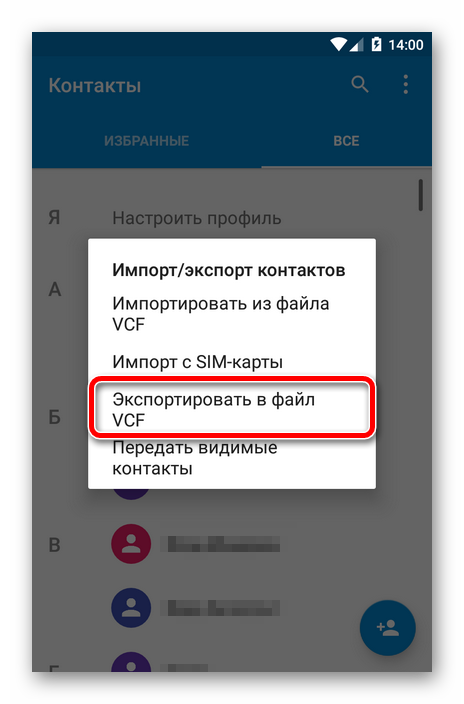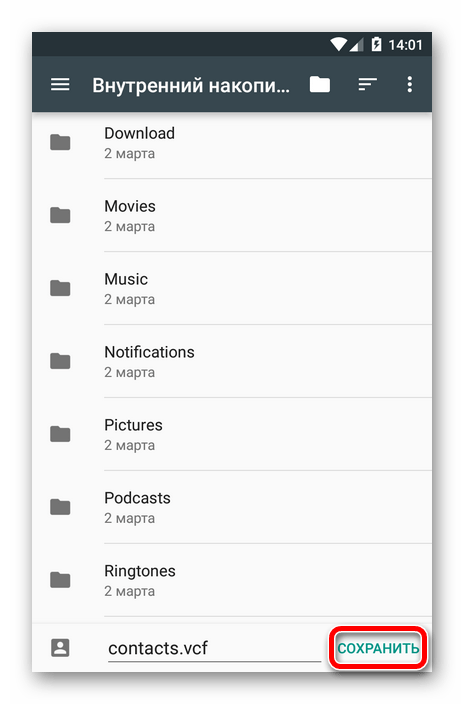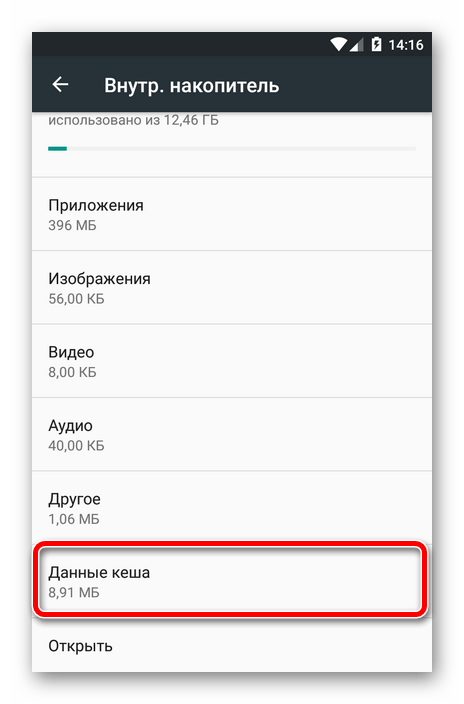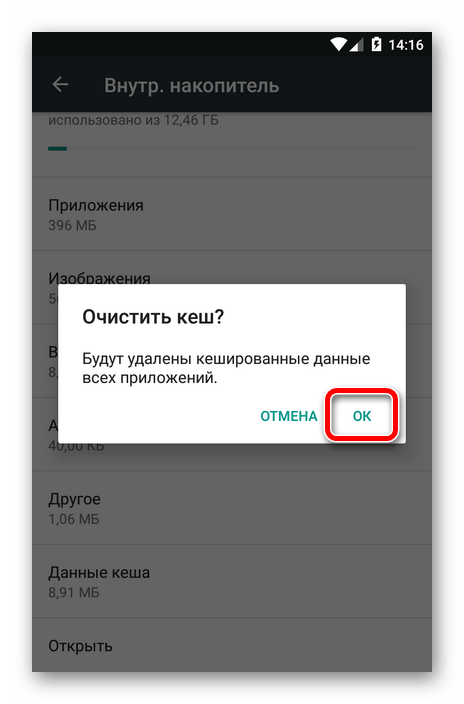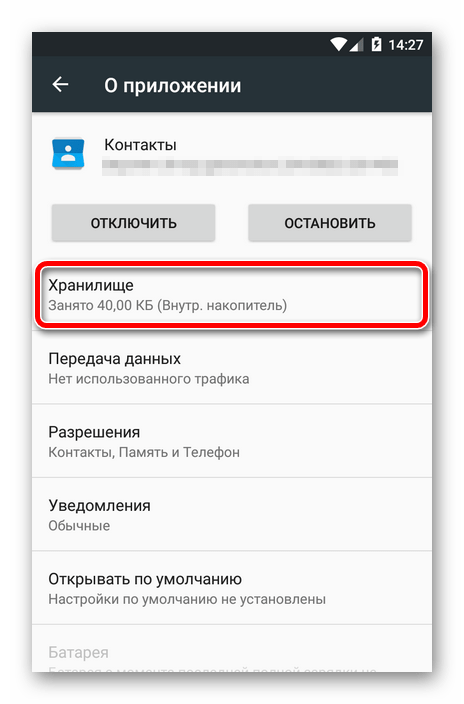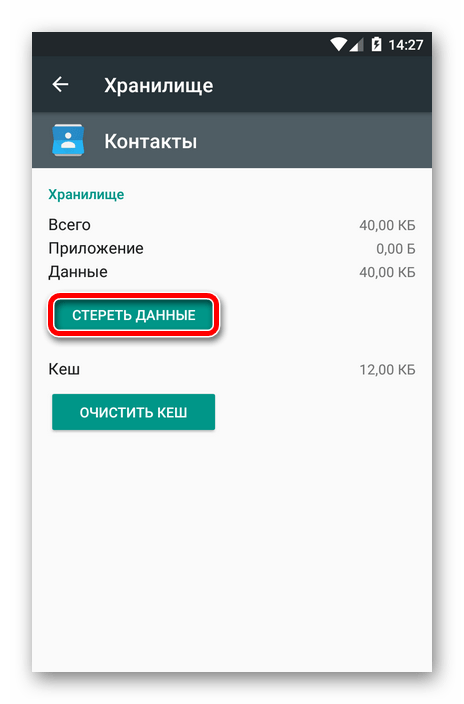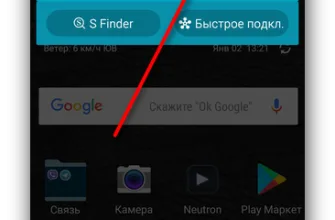Мобильная операционная система Android, как и большинство современных платформ, предлагает функции, которые помогают защитить личные данные пользователя. Одним из таких инструментов является синхронизация контактов, паролей, приложений, событий в календаре и так далее. Но что делать, если этот важный компонент системы перестает функционировать надлежащим образом?
Одной из частых проблем является отсутствие синхронизации списка контактов пользователя. Этот сбой может быть временным, и в таком случае через некоторое время обмен данными с «облаком» Google восстанавливается.
Но когда прекращение синхронизации контактов становится постоянным, необходимо рассмотреть способы исправления этой ошибки в системе.
Методы решения проблемы с синхронизацией контактов
Перед тем как выполнять действия, описанные ниже, нужно убедиться, что устройство подключено к интернету. Просто откройте любую страницу в мобильном веб-браузере или запустите приложение, которое требует подключения к сети.
Также важно удостовериться, что вы вошли в свой Гугл-аккаунт и нет проблем с его работой. Для этого откройте любое приложение из мобильного пакета «Корпорации Добра», например, Gmail, Inbox и так далее. А еще лучше попробовать установить любое приложение из Play Маркета.
Читайте на нашем сайте: Как устранить ошибку «Процесс com.google.process.gapps остановлен»
И последний момент — автосинхронизация должна быть активирована. Если эта функция включена, необходимые данные будут синхронизироваться с «облаком» автоматически без вашего участия.
Чтобы проверить, включена ли эта опция, необходимо перейти в «Настройки» — «Аккаунты» — «Google». В дополнительном меню (вертикальное троеточие справа вверху) должен быть отмечен пункт «Автосинхронизация данных».

Если по всем приведенным пунктам все в порядке, смело переходим к методам устранения проблемы с синхронизацией контактов.
Метод 1: ручная синхронизация аккаунта Google
Это самое простое решение, которое в некоторых случаях может быть эффективным.
- Для его реализации заходим в настройки устройства, где в разделе «Аккаунты» — «Google» выбираем необходимую учетную запись.
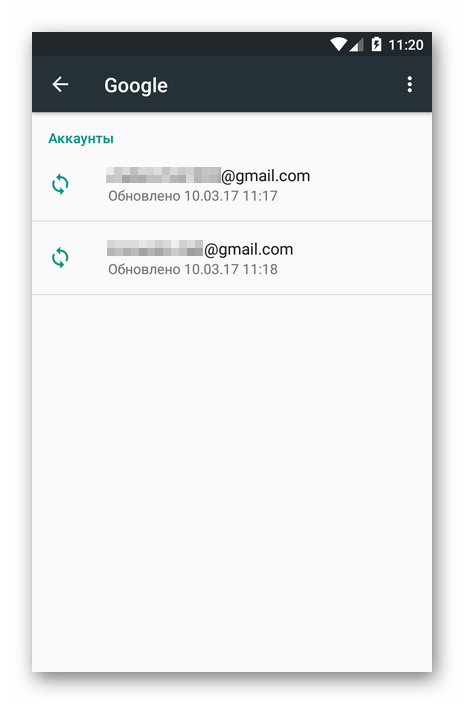
- Далее в настройках синхронизации данного аккаунта проверяем, что переключатели возле пунктов «Контакты» и «Контакты Google+» установлены в положение «Включено».
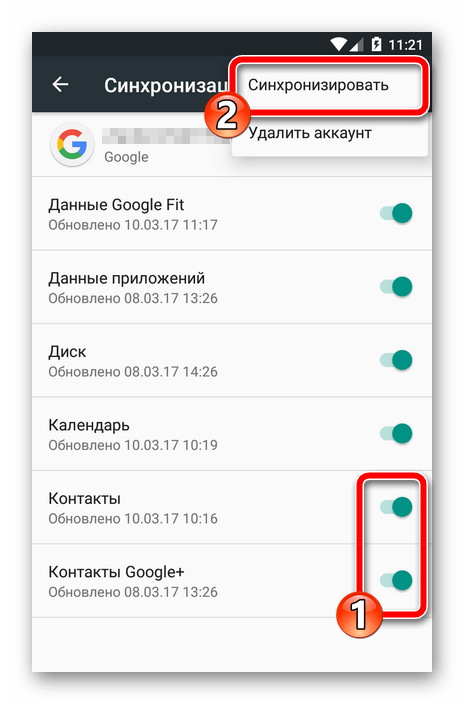
Затем в дополнительном меню нажимаем «Синхронизировать».
Если после выполнения данных действий синхронизация началась и успешно завершилась — проблема устранена. В противном случае пробуем другие способы решения ошибки.
Метод 2: удаление и повторное добавление Google-аккаунта
Этот вариант с большей вероятностью поможет устранить проблему с синхронизацией контактов на вашем устройстве Android. Необходимо только удалить авторизованную в системе учетную запись Google и войти в нее заново.
- Итак, сначала удаляем аккаунт. Далеко здесь идти не надо: в тех же настройках синхронизации «учетки» (см. Метод 1) выбираем второй пункт — «Удалить аккаунт».
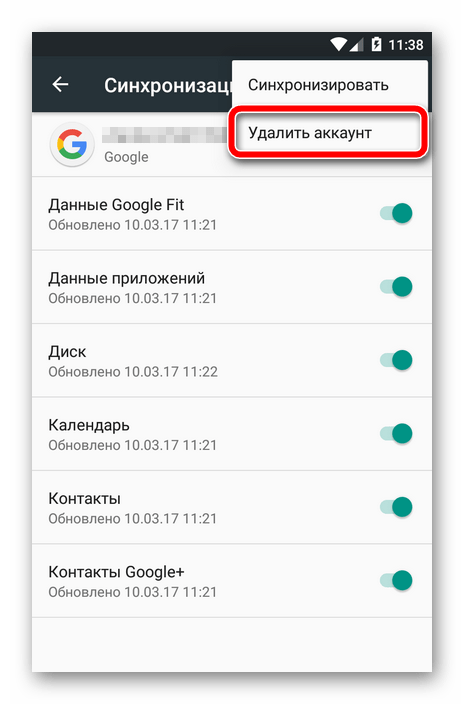
- После этого просто подтверждаем действие.
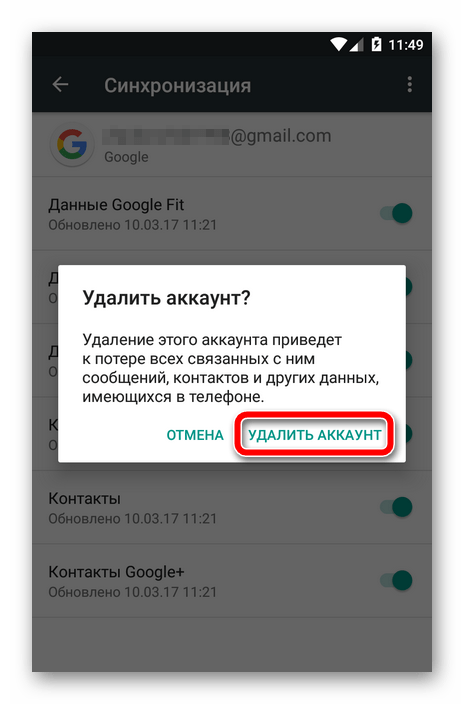
Следующий шаг — снова добавить на устройство только что удаленный Гугл-аккаунт.
- Для этого в меню «Аккаунты» настроек операционной системы нужно нажать на кнопку «Добавить аккаунт».
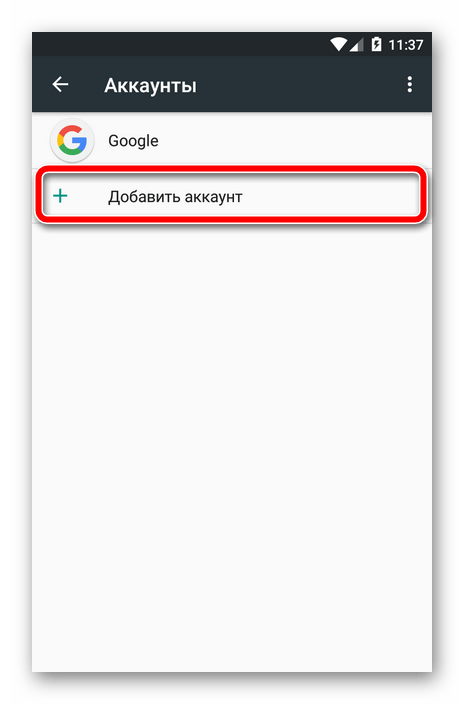
- Далее необходимо выбрать тип учетной записи. В нашем случае — «Google».
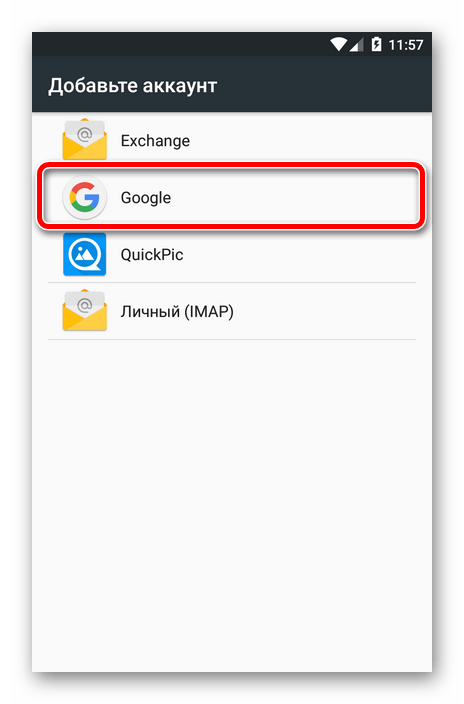
- Затем следует стандартная процедура входа в Гугл-аккаунт.
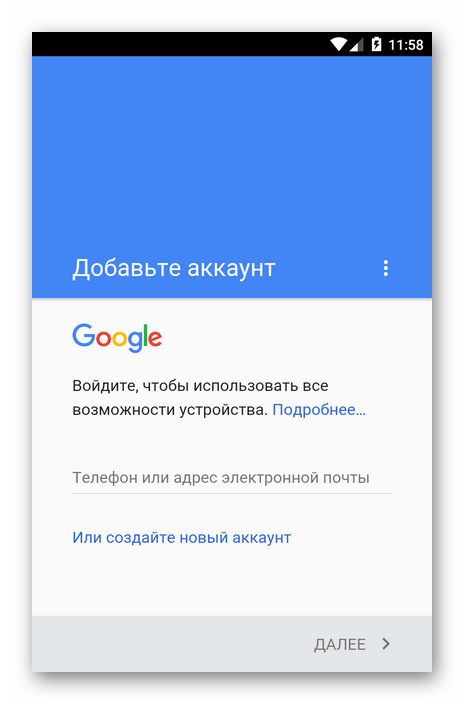
Добавив учетную запись Google заново, мы запускаем процесс синхронизации данных с нуля.
Метод 3: принудительная синхронизация
Если предыдущие методы не сработали, придется применить хитрость и заставить устройство провести синхронизацию всех данных. Это можно сделать двумя способами.
Первый метод включает изменение настроек даты и времени.
- Для этого нужно зайти в «Настройки» — «Дата и время».
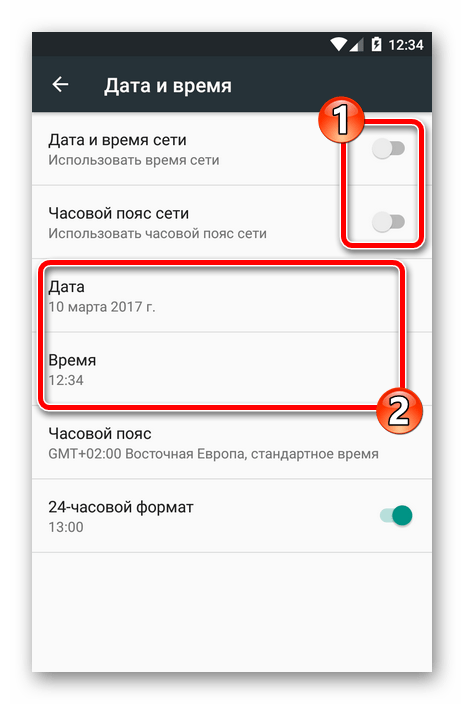
Здесь сначала нужно отключить параметры «Дата и время сети» и «Часовой пояс сети», а затем установить неверные дату и время. После этого возвращаемся на главный экран системы. - Затем снова идем в настройки даты и времени и возвращаем все параметры в исходное состояние. Также устанавливаем актуальное время и текущее число.
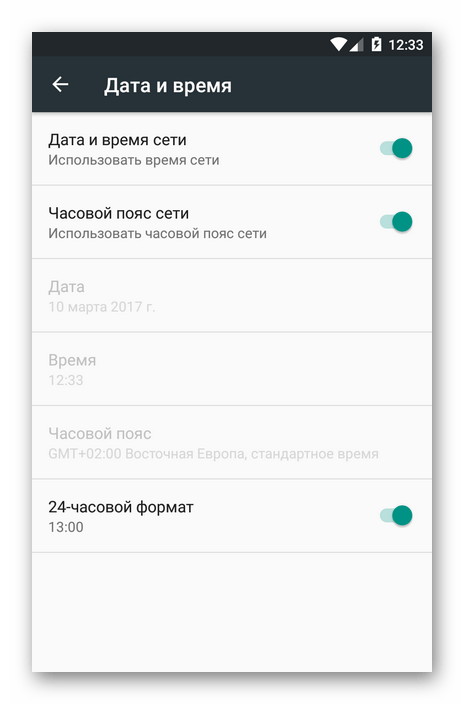
В результате ваши контакты и прочие данные будут принудительно синхронизированы с «облаком» Google.
Другой способ принудительной синхронизации — использование номеронабирателя. Этот метод подойдет только для Android-смартфонов.
В этом случае нужно открыть приложение Телефон или любую другую «звонилку» и ввести следующую комбинацию:
*#*#2432546#*#*
В итоге в панели уведомлений вы должны увидеть сообщение об успешном соединении.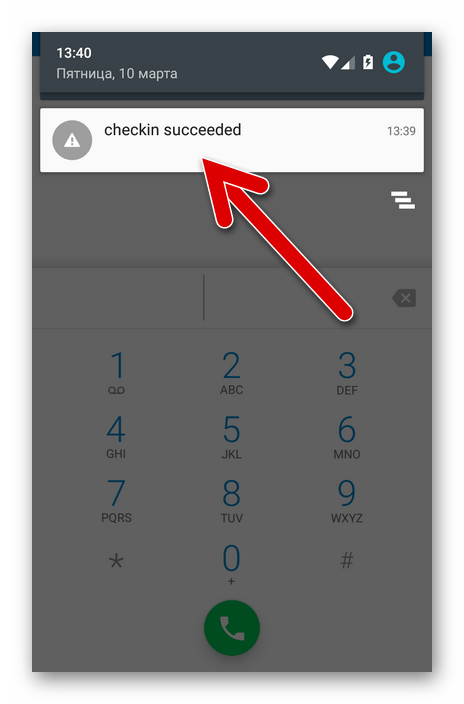
Метод 4: очистка кеша и удаление данных
Одним из эффективных способов устранения ошибки синхронизации контактов является полное удаление и очистка связанных данных.
Если вы хотите сохранить свой список контактов, сначала следует сделать резервную копию.
- Открываем приложение Контакты и через дополнительное меню переходим в «Импорт/экспорт».
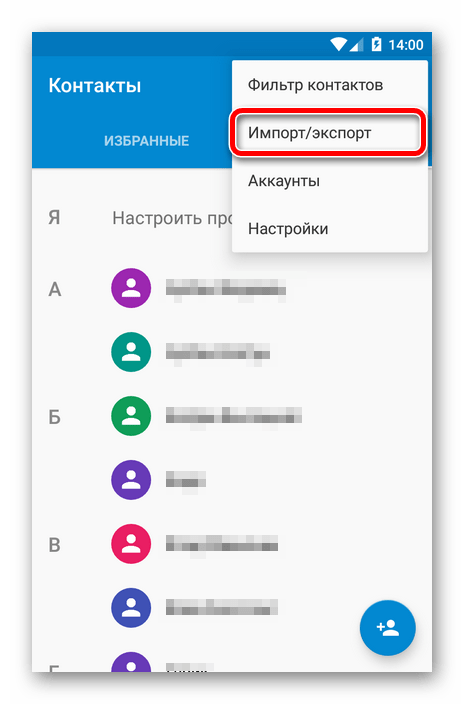
- Во всплывающем меню выбираем пункт «Экспортировать в файл VCF».
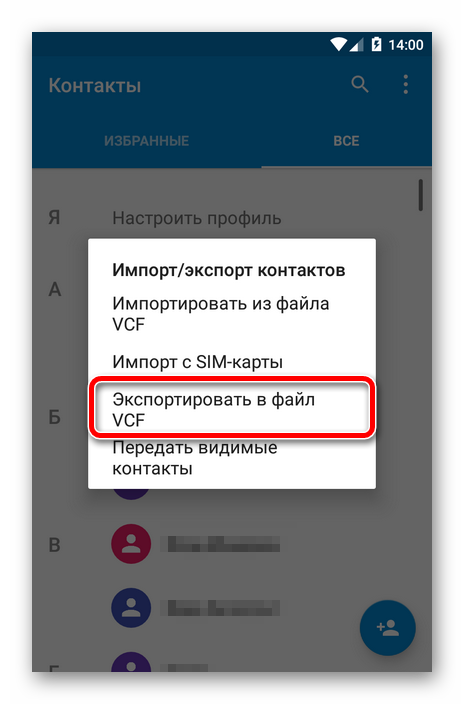
- После этого указываем место сохранения создаваемого файла резервной копии.
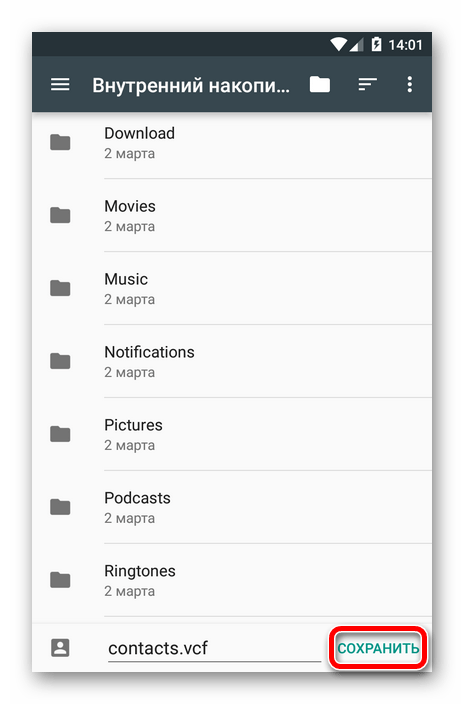
Теперь перейдем к очистке кеша и списка контактов.
- Затем идем в настройки устройства и далее в «Хранилище и USB-накопители». Здесь находим пункт «Данные кеша».
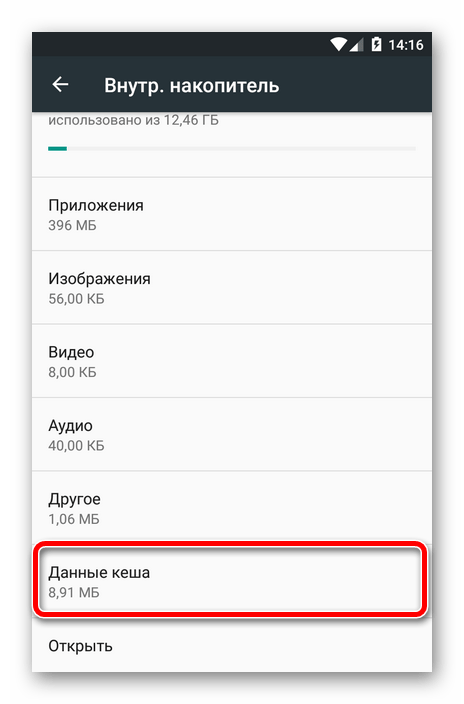
- По нажатию на него появится всплывающее окно с уведомлением об очистке кешированных данных приложений. Нажимаем «ОК».
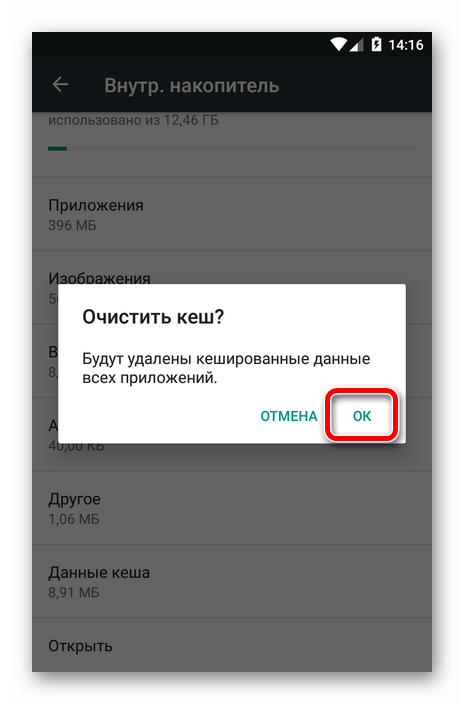
- После этого переходим в «Настройки» — «Приложения» — «Контакты». Здесь нас интересует пункт «Хранилище».
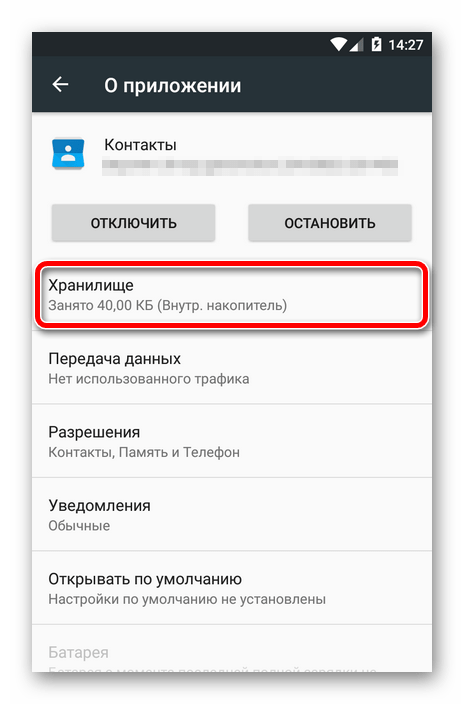
- Остается нажать на кнопку «Стереть данные».
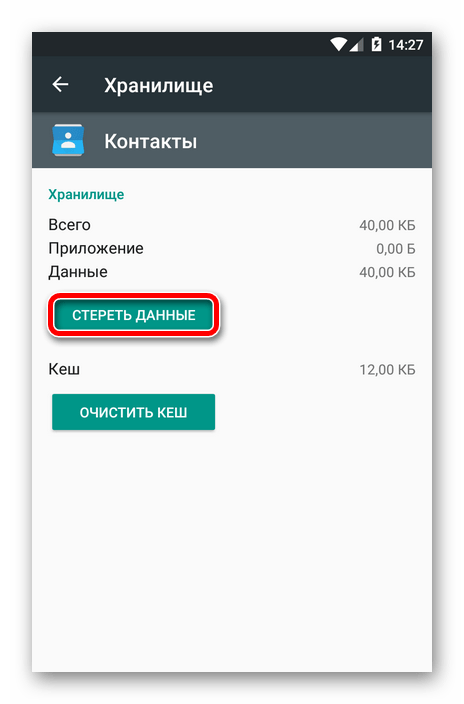
- Восстановить удаленные номера можно через меню «Им